Hur man aktiverar skrivbordsmeddelanden för Google Kalender i Chrome

Google Kalender har i grund och botten tagits över som go-to-kalender för många användare, det är plattformen på webben och knuten till ditt Google-konto, så det är super bekvämt och enkelt att använda. Anmälningssystemet är också bra, men om du inte är in i standardnotifieringssystemet finns det ett snabbt och enkelt sätt att ändra det.
RELATED: Hur man anpassar Google Kalender-meddelanden på webben
Genom Standard använder Google vad som kallas "avbrutna varningar", vilket i grunden betyder att det tillåter kalender att kapra fokus genom att använda ett popup-fönster för att visa en anmälan. Även om det är trevligt, kan det också vara ganska irriterande om du är mitt i att göra något annat som att skriva, till exempel.
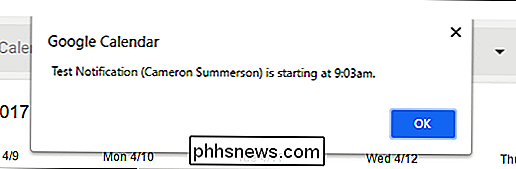
Lyckligtvis är Chromes standardanmälningssystem också ett alternativ här, du behöver bara justera ett par av Chrome-inställningarna.
Om du vill ändra den här inställningen klickar du på kugghjulsikonen precis under din profilbild på kalenderwebben och väljer sedan "Inställningar."
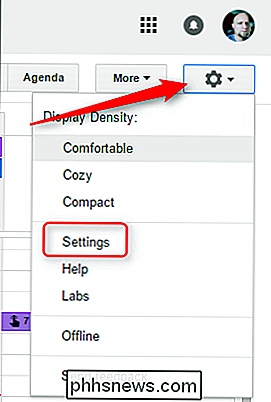
Leta efter avsnittet "Meddelanden", som bara har ett enkelt alternativ: "Använd webbläsarmeddelanden istället för avbrottvarningar." Kontrollera den lilla rutan.
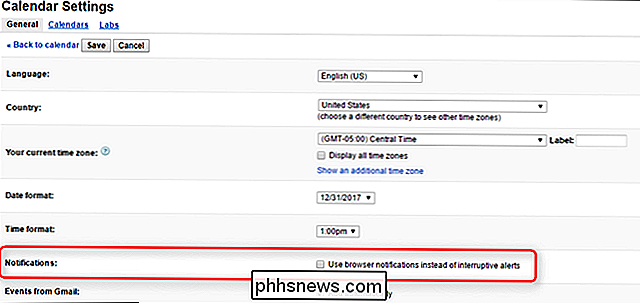
Med det här alternativet aktiverat visas ett andra alternativ för att även Kalender spela ett ljud. Den dåliga nyheten är att du inte kan välja ljudet.

Slutligen, välj bara "Spara" högst upp.
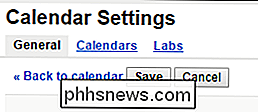
Boom, skrivbordsbeskrivningar är nya normala, med de påfrestande avbrutna varningarna ses aldrig igen ... om du inte ändrar inställningen.
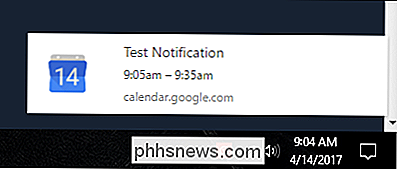

Så du har bara ett Google-hem. Nu vad?
Så du gjorde ett Google-hem till jul. Det är jättebra, för det här är en smärre liten smart talare som kan göra mycket av olika saker. Det kan faktiskt vara lite överväldigande. Den goda nyheten är att vi har täckt dig. Här är några idéer om var du ska komma igång med ditt nya hem. Konfigurera ditt nya Google-hem Första saker först: du måste ställa in den dåliga pojken, för det är i grunden värdelös i lådan.

Så här köper och säljer du de digitala filmkoderna som följer med dina skivor
För närvarande går vi över i en helt digital värld av underhållning, och vi kommer snart kunna mer eller mindre glömma DVD, CD, Blu-ray och spelpatroner. Men medan vi sitter i denna övergångsperiod försöker filmstudior att få oss att fortsätta köpa filmer på skivan genom att söta potten med fria koder för digitala kopior.



